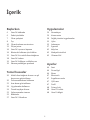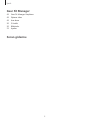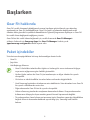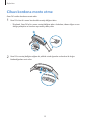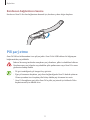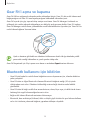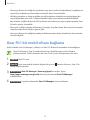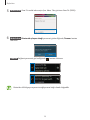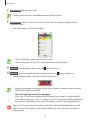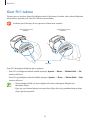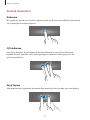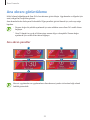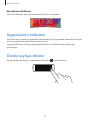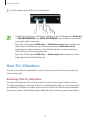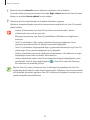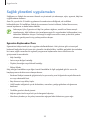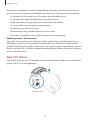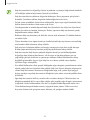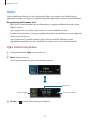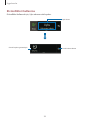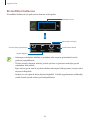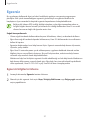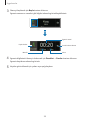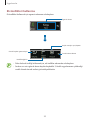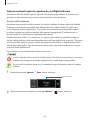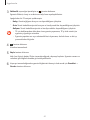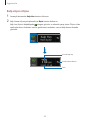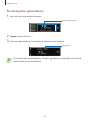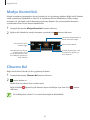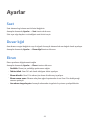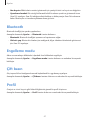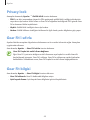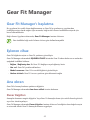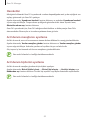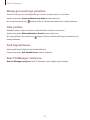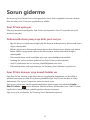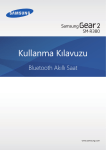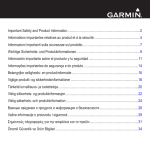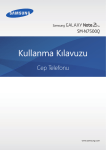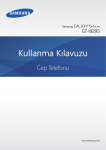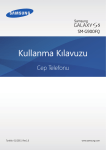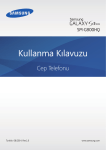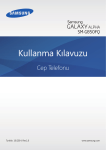Download Samsung Gear fit Kullanıcı Klavuzu
Transcript
SM-R350 Kullanma Kılavuzu Bluetooth Akıllı Saat www.samsung.com Bu kılavuz hakkında ™ Bu Gear Fit'i bazı Samsung Android mobil cihazlarında kullanabilirsiniz. Bu kullanım kılavuzu özellikle Gear Fit bir mobil cihaza bağlandığında kullanılabilecek uygulamaları ve özellikleri açıklamak için tasarlanmıştır. • Lütfen güvenilir ve doğru kullandığınızdan emin olmak için Gear Fit'i kullanmadan önce bu kılavuzu okuyun. • Açıklamalar Gear Fit'in varsayılan ayarlarına göredir. • Görüntüler ve ekran görüntüleri gerçek ürünün görüntüsünden farklı olabilir. • İçerik nihai üründen ya da servis sağlayıcılarının veya işletmecilerinin verdiği yazılımdan farklı olabilir ve önceden haber verilmeden değiştirilebilir. Kılavuzun en son sürümü için, Samsung web sitesine, www.samsung.com'a gidiniz. • Kullanılabilir özellikler ve ek hizmetler Gear Fit'e, yazılıma veya servis sağlayıcıya göre değişebilir. • Uygulamalar ve işlevleri ülkeye, bölgeye ya da donanım özelliklerine göre değişebilir. Samsung, Samsung dışındaki herhangi bir sağlayıcının uygulamalarının sebep olduğu performans sorunlarından dolayı sorumluluk kabul etmemektedir. • Samsung, düzenlenen kayıt ayarları ya da değiştirilen işletim sistemi yazılımının sebep olduğu performans veya uyumluluk ile ilgili konulardan sorumlu değildir. İşletim sistemini özelleştirmeye çalışma Gear Fit'inizin veya uygulamalarınızın yanlış çalışmasına sebep olabilir. • Bu Gear Fit ile birlikte verilen yazılım, ses kaynakları, duvar kağıtları, görüntüler ve diğer medyalar sınırlı kullanım için lisanslanmıştır. Bu malzemelerin ticari veya diğer amaçlarla alınması ve kullanımı, telif hakkı kanunlarının ihlali anlamına gelmektedir. Kullanıcılar medyaların yasadışı kullanımından tamamen kendileri sorumludur. • Gear Fit ile gelen varsayılan uygulamalar güncellenebilir ve önceden bildirilmeden destek kesilebilir. Gear Fit ile birlikte verilen bir uygulama hakkında sormak istedikleriniz varsa, bir Samsung Servis Merkezi ile temasa geçiniz. Kullanıcının yüklediği uygulamalar için, servis sağlayıcıları ile temasa geçiniz. • Gear Fit'in işletim sistemini veya yazılımları izinsiz bir kaynaktan yüklemeniz Gear Fit'in arızalanmasına ve veri bozulmasına veya veri kaybına sebep olabilir. Bu eylemler Samsung lisans sözleşmenizi ihlal eder ve garantinizi boşa çıkarır. 2 Bu kılavuz hakkında Talimat simgeleri Uyarı: Kendinizin veya diğer kişilerin yaralanmasına sebep olabilecek durumlar İkaz: Cihazınıza veya diğer donanıma zarar verebilecek durumlar Not: Notlar, kullanım ipuçları veya ek bilgiler Telif hakkı Telif hakkı © 2014 Samsung Electronics Bu kılavuz uluslararası telif hakkı yasaları ile korunmaktadır. Samsung Electronics'in yazılı izni olmaksızın bu kılavuzun hiçbir kısmı çoğaltılamaz, dağıtılamaz, tercüme edilemez, elektronik veya mekanik olarak herhangi bir şekilde aktarılamaz. Bunlara fotokopi çekme, herhangi bir depolama cihazına kaydetme yada bilgi alma dahildir. Ticari markalar • SAMSUNG ve SAMSUNG logosu Samsung Electronics'in tescilli ticari markalarıdır. ® • Bluetooth , Bluetooth SIG, Inc. firmasının dünya çapındaki markasıdır. • Diğer tüm ticari markalar ve telif hakları ilgili sahiplerinin mülkiyetindedir. 3 İçerik Başlarken Uygulamalar 6 Gear Fit hakkında 29 Zamanlayıcı 6 Paket içindekiler 29 Kronometre 7 Cihaz yerleşimi 30 Sağlık yönetimi uygulamaları 8 Tuş 33 Uyku 10 Cihazı kordona monte etme 35 Adımsayar 11 Pili şarj etme 37 Egzersiz 14 Gear Fit'i açma ve kapama 42 Kalp hızı 14 Bluetooth kullanımı için bildirim 45 Medya Kontrolörü 15 Gear Fit′i bir mobil cihaza bağlama 45 Cihazımı Bul 18 Gear Fit'i takma 19 Gear Fit'i kilitleme ve kilidi açma Ayarlar 19 Ekranın parlaklığını ayarlama 46 Saat 46 Duvar kğd Temel hususlar 46 Ekran 20 Mobil cihaz bağlantı durumu ve pil durumunu görüntüleme 47 Bluetooth 20 Dokunmatik ekranı kullanma 47 Çift basın 47 Engelleme modu 22 Ana ekranı görüntüleme 47 Profil 24 Uygulamaları kullanma 48 Privacy lock 24 Önceki sayfaya dönme 48 Gear Fit'i sıfırla 25 Gelen aramaları tarama 48 Gear Fit bilgisi 25 Bildirimler 27 Gear Fit'i Yükseltme 4 İçerik Gear Fit Manager 49 Gear Fit Manager'ı başlatma 49 Eşlenen cihaz 49 Ana ekran 50 S Health 50 Bildirimler 51 Ayarlar Sorun giderme 5 Başlarken Gear Fit hakkında Gear Fit’i mobil cihazınıza bağladığınızda, arama kayıtlarını görüntülemek veya alarmları ayarlamak için Gear Fit’i kullanabilirsiniz. Gear Fit’e çeşitli uygulamaları bağlayarak mobil cihazları daha güvenilir bir şekilde kullanabilirsiniz. Egzersiz programınızı ayarlayın ve Gear Fit’i bir mobil cihaza bağlayarak sağlığınızı yönetin. Gear Fit'inizi bir mobil cihaza bağlamak için, mobil cihazınızda Gear Fit Manager'ı yükleyin. İndirmek için Samsung Apps'den Gear Fit Manager'ı indirin ya da apps.samsung.com/gearfit adresini ziyaret edin. Paket içindekiler Ürün kutusunda aşağıdakilerin bulunup bulunmadığını kontrol edin: • Gear Fit • Şarj doku • Hızlı Başlangıç Kılavuzu • Gear Fit ile birlikte tedarik edilen öğeler ve herhangi bir mevcut aksesuar bölgeye veya servis sağlayıcısına göre farklılık gösterebilir. • Verilen öğeler sadece bu Gear Fit için tasarlanmıştır ve diğer cihazlar ile uyumlu olmayabilir. • Görünüm ve teknik özellikler önceden haber verilmeden değiştirilebilir. • Yerel Samsung bayinizden ek aksesuar satın alabilirsiniz. Satın almadan önce Gear Fit ile uyumlu olduklarından emin olun. • Diğer aksesuarlar Gear Fit'iniz ile uyumlu olmayabilir. • Yalnızca Samsung tarafından onaylanan aksesuarları kullanın. Onaysız aksesuarları kullanmanız dolayısıyla oluşan arızalar garanti hizmeti kapsamında değildir. • Tüm aksesuarların hazır bulunması tamamen üretici firmaların yapacağı değişikliklere bağlıdır. Mevcut aksesuarlar hakkında ayrıntılı bilgi için, Samsung web sitesine bakınız. 6 Başlarken Cihaz yerleşimi Gear Fit Güç tuşu Şarj bağlantı noktaları Kalp hızı sensörü Nem ve sıvılar Gear Fit'inize zarar verebilir. Gear Fit'inizi kuru tutun. • Ekran koruyucu kullanmayın. Bu, dokunmatik ekranın sensör arızalarına sebep olur. • Dokunmatik ekranın su ile temas etmesine izin vermeyin. Dokunmatik ekran, nemli koşullarda veya suya maruz kaldığında bozulabilir. 7 Başlarken Şarj doku Şarj bağlantı noktaları Çok amaçlı giriş Kordon Kordonun temiz tutulduğundan emin olun. Toz ve boya gibi kirleticiler ile temas edilmesi kordonda tam olarak çıkarılamayan leke kalmasına sebep olabilir. Tuş Tuş İşlev • Gear Fit'i açmak veya kapatmak için uzun basın. Güç Tuşu • Saat ekranına taşımak için basın. • Gear Fit'i Saat ekranında kilitlemek için basın. • Gear Fit'i sıfırlamak için 7 saniyeden uzun basın. 8 Başlarken Su ve toz direncini koruma Cihaza su veya toz girerse cihaz hasar görebilir. Cihaza hasar gelmesini önlemek ve cihazın su ve toz direnci performansını iyileştirmek için şu adımları izleyin. • Cihazı 1 m’den derin suya batırmayın ve 30 dakikadan uzun süre suyun altında tutmayın. • Cihazı musluktan akan su, okyanus dalgaları veya şelale gibi kuvvetle hareket eden suya maruz bırakmayın. • Eğer cihaz veya elleriniz ıslanırsa, cihazı kullanmadan önce iyice kurulayın. • Eğer cihaz suya maruz kalırsa, temiz, yumuşak bir bez ile iyice kurutun. Eğer cihaz su dışında herhangi bir sıvıya maruz bırakılırsa, cihazı derhal su ile durulayın ve temiz, yumuşak bir bez kullanarak iyice kurulayın. Cihazın suda durulanmaması ve belirtildiği gibi kurutulmaması halinde, cihazın çalışma sorunlarına ya da görünüşüyle ilgili sorunlara sebep olabilir. • Eğer cihaz düşerse veya bir darbe alırsa, cihazın su ve toz geçirmezlik özellikleri hasar görebilir. • Eğer cihaz suda veya diğer sıvılar içinde kullanılırsa, dokunmatik ekran ve diğer özellikler doğru çalışmayabilir. • Cihazınız kontrollü bir ortamda test edilmiş ve belirli durumlarda suya ve toza karşı dirençli olduğu görülmüştür (Uluslararası Standart IEC 60529 tarafından açıklanan IP67 sınıflandırması gereksinimleri karşılar - Mahfazalar ile sağlanan Koruma Derecesi [IP Kodu]; test şartları: 15–35 °C, 86–106 kPa, 1 metre, 30 dakika için). Bu sınıflandırmaya rağmen, cihazınız herhangi bir durumda su geçirmez değildir. 9 Başlarken Cihazı kordona monte etme Gear Fit'i verilen kordona monte edin. 1 Gear Fit'in her iki ucunu kordondaki montaj deliğine takın. • İlk olarak, Gear Fit'in bir ucunu montaj deliğine takın. Ardından, cihazın diğer ucunu deliğe yerleştirin ve kordonu aynı anda yukarı çekin. 2 1 2 Gear Fit'in montaj deliğine sağlam bir şekilde oturduğundan ve kordon ile doğru hizalandığından emin olun. 3 10 Başlarken Kordonun bağlantısını kesme Kordonun Gear Fit ile olan bağlantısını kesmek için, kordonu yukarı doğru kaydırın. Pili şarj etme Gear Fit'i ilk kez kullanmadan önce pili şarj edin. Gear Fit bir USB kablosu ile bilgisayara bağlanarak da şarj edilebilir. Sadece Samsung tarafından onaylanan şarj cihazlarını, pilleri ve kabloları kullanın. Onaylanmayan şarj cihazları veya kablolar pilin patlamasına veya Gear Fit'in zarar görmesine sebep olabilir. • Pil gücü azaldığında, pil simgesi boş görünür. • Eğer pil tamamen boşalırsa, şarj cihazı bağlandığında Gear Fit derhal açılamaz. Cihazı açmadan önce boşalan pilin birkaç dakika şarj olmasına izin verin. • Gear Fit ile sağlanan şarj doku Gear Fit'in pilini şarj etmek için kullanılır. Doku kaybetmemek için dikkatli olun. 11 Başlarken 1 Şarj terminalleri birbirine bakacak şekilde Gear Fit'i şarj dokuna yerleştirin. Şarj doku Şarj bağlantı noktaları 2 Şarj cihazı kablosunun küçük ucunu şarj dokunun çok amaçlı girişine takın. <Şarj ettikten sonra bağlantıyı kestiğinizde> Şarj cihazının yanlış takılması Gear Fit'e ciddi zarar verebilir. Yanlış kullanımın sebep olacağı herhangi bir hasar garanti kapsamında değildir. 12 Başlarken • Eğer Gear Fit şarj olurken dengesiz güç beslemesi alırsa, dokunmatik ekran çalışmayabilir. Bu gerçekleşirse, şarj cihazını Gear Fit'inden çıkarın. • Gear Fit şarj edildiği sırada ısınabilir. Bu durum normaldir ve Gear Fit'in kullanım ömrünü veya performansını etkilemez. Eğer pil normalden daha çok ısınırsa, şarj cihazı şarj işlemini durdurabilir. • Gear Fit düzgün şarj olmuyorsa, Gear Fit'inizi ve şarj cihazını herhangi bir Samsung Servis Merkezi'ne getirin. • Enerjiden tasarruf etmek için, kullanmadığınızda şarj aletini elektrik prizinden çıkarın. Şarj aletinde güç tuşu yoktur, dolayısıyla elektriği boşa harcamamak için kullanmadığınızda şarj aletini elektrik prizinden çıkarmanız gereklidir. Şarj cihazı elektrik prizine yakın durmalı ve şarj sırasında kolay erişilmelidir. Pili kullanma hakkında • Pil çalıştırma süresi cihazın kullanım şeklinden ve pilin durumundan etkilenir. • Pil tükenebilir bir öğedir. Birden fazla uygulama veya özellik aynı anda çalışıyorsa pil ömrü azalabilir. Aynı zamanda, cihaz kullanılmasa dahi, pil ömrü azalabilir. • Pilin tükenebilir ve kullanılabilir şarj süresi zaman içinde azalacaktır. 13 Başlarken Gear Fit'i açma ve kapama Gear Fit’ı ilk kez açtığınızda, ekranda verilen talimatları izleyin. Gear Fit’ı bir mobil cihaza nasıl bağlayacağınız ve Gear Fit’ı nasıl ayarlayacağınız hakkındaki talimatları içerir. Gear Fit'i açmak için güç tuşuna birkaç saniye uzun basın. Gear Fit Manager’ı indirmek ve yüklemek için verilen ekranda talimatların yer aldığı bir açılır pencere belirir. Gear Fit’i sadece Gear Fit Manager mobil cihaza yüklendikten sonra kullanabilirsiniz. Ayrıntılar için ‘Gear Fit′i bir mobil cihaza bağlama’ kısmına bakın. Uçak ve hastane gibi kablosuz cihazların kullanımının kısıtlı olduğu alanlarda yetkili personelin verdiği talimatları ve yazılı uyarıları takip edin. Gear Fit'i kapatmak için Güç tuşuna uzun basın ve ardından Kapat üzerine dokunun. Bluetooth kullanımı için bildirim • Gear Fit'inizi başka bir mobil cihaza bağlarken sorun oluşmaması için, cihazları birbirine yakın yerleştirin. • Gear Fit'inizin ve diğer Bluetooth cihazının Bluetooth bağlantı aralığı (10 m) içinde olduğundan emin olun. Cihazların kullanıldığı ortama bağlı olarak mesafe farklılık gösterebilir. • Gear Fit'inizin ile bağlı mobil cihaz arasında insan, duvar, köşe veya çit dahil olmak üzere herhangi bir engel bulunmadığından emin olun. • Bağlı mobil cihazın Bluetooth antenine dokunmayın. • Bluetooth, bazı endüstriyel, bilimsel, tıbbi ve düşük güçlü ürünler ile aynı frekansı kullanır ve bu tür ürünlerin yakınında bağlantı yaparken etkileşim oluşabilir. 14 Başlarken • Samsung, Bluetooth özelliği ile gönderilen veya alınan verilerin kaybedilmesi, engellenmesi veya kötüye kullanılması konusunda sorumluluk kabul etmemektedir. • Mutlaka güvenilen ve düzgün şekilde güvenliği sağlanan cihazlarla veri paylaştığınızdan veya aldığınızdan emin olun. Cihazlar arasında engel varsa çalışma mesafesi kısalabilir. • Bazı cihazlar, özellikle Bluetooth SIG tarafından test edilmeyen veya onaylanmayanlar, Gear Fit'inizle uyumlu olmayabilir. • Bluetooth özelliğini yasadışı kullanmayın (örneğin, dosyaları izinsiz alma veya ticari amaçlar doğrultusunda izinsiz iletişime geçme gibi). Samsung, Bluetooth özelliğinin yasadışı kullanılmasından dolayı oluşabilecek durumlardan sorumlu değildir. Gear Fit′i bir mobil cihaza bağlama Mobil cihazda Gear Fit Manager'ı yükleyin ve Gear Fit'i Bluetooth üzerinden cihaza bağlayın. Gear Fit Manager'ı Gear Fit senkronize etmeyi desteklemeyen mobil cihazlara yükleyemezsiniz. Mobil cihazınızın bir Gear Fit ile uyumlu olduğundan emin olun. 1 Gear Fit Gear Fit'i açın. 2 Gear Fit Açılır penceredeki indirme bilgisini okuyun ve üzerine dokunun. Gear Fit’in model bilgileri görünür. 3 Mobil cihaz Gear Fit Manager'ı Samsung Apps'den indirin. Ayrıca http://apps.samsung.com/gearfit sitesini ziyaret ederek Gear Fit Manager'ı indirebilirsiniz. 4 Mobil cihaz Uygulama ekranında, Gear Fit Manager üzerine dokunun. 15 Başlarken 5 Mobil cihaz Gear Fit model adını seçin (örn. Adım 2'de görünen Gear Fit (0000)). 6 Mobil cihaz Bluetooth eşleşme isteği penceresi göründüğünde, Tamam üzerine dokunun. Gear Fit Bağlantı penceresi göründüğünde, üzerine dokunun. Gösterilen dil bölgeye veya servis sağlayıcısına bağlı olarak değişebilir. 16 Başlarken 7 Mobil cihaz Kur penceresi açılır. Yazılım sürümüne bağlı olarak Kur penceresi görünmeyebilir. 8 Mobil cihaz Şartları ve koşulları okuyun ve kabul edin ve ardından ekranda verilen talimatları izleyin. • Gear Fit Manager mobil cihazda başlar. • Gear Fit Manager uygulamasının kılavuzu açılır. • Gear Fit Manager'da Gear Fit’in yapılandırmasını ayarlayabilirsiniz. 9 Gear Fit Sık kullandığınız elinizi seçin ve üzerine dokunun. 10 Gear Fit Açılır penceredeki adımölçer bilgisini okuyun ve üzerine dokunun. • Cihazlar bağlandığında, saat ekranı Gear Fit'de görünür. • Bağlantı yöntemleri ve ekran görüntüleri cihaz türüne ve cihazın yazılım sürümüne bağlı olarak farklılık gösterebilir. • Gear Fit'i başka bir mobil cihaza bağlama Eğer Gear Fit'i yeni satın aldığınız mobil cihazınıza veya başka bir mobil cihaza ilk kez bağlamak isterseniz, Gear Fit'i sıfırlayın. Gear Fit'in sıfırlanması verileri hafızadan kaldıracaktır. Sıfırladıktan sonra, Gear Fit'i başka bir mobil cihaza bağlayabilirsiniz. Eğer Gear Fit’in pili tamamen boşalırsa, Gear Fit'i mobil cihaza bağlamadan önce pili şarj edin. Gear Fit'i başka bir mobil cihaza bağlamayın. Bunu yapmanız veri kaybına sebep olabilir. 17 Başlarken Gear Fit'i takma Tokasını açın ve kordonu iğnesi ile bileğinize takın. Kalp hızınızı ölçerken, sıkıca cihazı bileğinizin altına takınız. Ayrıntılar için ‘Gear Fit′i Takma’ kısmına bakın. Kordonu aşırı bükmeyin. Bunu yapmanız cihaza zarar verebilir. <Sol bileğinize cihazı takarken> <Sağ bileğinize cihazı takarken> Güç tuşu Gear Fit'i takacağınız bileğinize göre uyarlayın. • Gear Fit'i sol bileğinize takacak şekilde ayarlayın, Ayarlar → Ekran → Takılan bilek → Sol üzerine dokunun. • Gear Fit'i sağ bileğinize takacak şekilde ayarlayın, Ayarlar → Ekran → Takılan bilek → Sağ üzerine dokunun. • Cihazı taktığınız bilek için ayarı değiştirmek üzere, takacağınız bileğiniz için talimatları izleyin. • Eğer güç tuşu elinize bakmıyorsa veya cihaz diğer eliniz için yapılandırılmışsa, ekran doğru görünmeyecektir. 18 Başlarken Gear Fit'i kilitleme ve kilidi açma Kullanmadığınızda, istenmeyen işlemlerden kaçınmak için Gear Fit'i kilitleyin. Saat ekranında Güç tuşuna bastığınızda ekran kapanır ve Gear Fit kilitleme moduna geçer. Gear Fit belirli bir süre kullanılmadığında otomatik olarak kilitlenir. Gear Fit'in kilidini açmak için Güç tuşuna basın. Ekranın parlaklığını ayarlama Ortama uyum sağlaması için Gear Fit'in ekranını ayarlayabilirsiniz. • İki parmağınız ile ekrana hızlıca iki kez dokunun ve ardından parlaklık simgesinin yanındaki veya üzerine dokunun. • Ana ekranda, Ayarlar → Ekran → Parlaklık üzerine dokunun ve ardından parlaklığı ayarlayın. Doğrudan güneş ışığı gibi parlak şartlarda Açık hava modu’nu kullanırken Gear Fit ekranının parlaklığını maksimuma ayarlayabilirsiniz. Ekran 5 dakika kapalı kalırsa, dış mekan modu otomatik olarak varsayılan ayarlara sıfırlanır. 19 Temel hususlar Mobil cihaz bağlantı durumu ve pil durumunu görüntüleme Anasayfa ekranında sola veya sağa kaydırın ve Ayarlar üzerine dokunun. Aşağıdaki simgeler Gear Fit'in durumu hakkında bilgi sunmaktadır. Bu simgeler ekranın sol tarafında belirir. Simge Anlamı Mobil cihaz bağlı Mobil cihaz bağlantısı kesildi Pil gücü seviyesi Dokunmatik ekranı kullanma Dokunmatik ekranı sadece parmaklarınızla kullanın. • Dokunmatik ekranın diğer elektrikli cihazlarla temas etmesine izin vermeyin. Elektrostatik deşarjlar, dokunmatik ekranın bozulmasına sebep olabilir. • Dokunmatik ekrana zarar vermemek için, herhangi bir keskin nesne ile dokunmayın veya parmak uçlarınız ile aşırı basınç uygulamayın. • Gear Fit, ekranın kenarlarına yakın olan ve dokunmatik giriş alanının dışında kalan dokunmatik girişleri algılamayabilir. • Dokunmatik ekranı uzun süre boşta bırakmanız kalıntı görüntü (ekran yanması) veya gölge görüntü oluşmasına sebep olabilir. Gear Fit'i kullanmadığınızda dokunmatik ekranı kapatın. 20 Temel hususlar Parmak hareketleri Dokunma Bir uygulamayı açmak için, bir menü öğesini seçmek ya da ekran üstündeki bir tuşa basmak için, parmağınız ile üzerine dokunun. Çift dokunma Gear Fit'i kullanırken, iki parmağınız ile ekranda herhangi bir yere iki kez dokunarak parlaklık kontrolü paneline erişin. Ayrıca gösterge simgelerini ve kalan pil gücünü de görüntüleyebilirsiniz. Geçiş Yapma Ana ekranda veya uygulamalar ekranında diğer paneli görmek için sağa veya sola kaydırın. 21 Temel hususlar Ana ekranı görüntüleme Mobil cihaza bağladığınızda Gear Fit’in Ana ekranını görüntüleyin. Uygulamalar ve diğerleri için saati, widget'ları, kısayolları gösterir. Ana ekranda birden fazla panel bulunabilir. Diğer panelleri görüntülemek için, sola veya sağa kaydırın. • Zamanı doğru bir şekilde ayarlamak için satın aldıktan sonra Gear Fit'i mobil cihaza bağlayın. • Gear Fit kapalı ise ya da pil tükenmişse zaman doğru olmayabilir. Zamanı doğru ayarlamak için mobil cihazı tekrar bağlayın. Ana ekran paneller 1 2 3 4 5 Mevcut uygulamalar ve uygulamaların düzenlenmesi yazılım sürümüne bağlı olarak farklılık gösterebilir. 22 Temel hususlar Sayı Uygulama veya özelliği Zamanlayıcı Sayaç zamanlayıcısı olarak Gear Fit'i kullanın. 1 Kronometre Geçen sürenin miktarını ölçün ve kaydedin. Uyku Uyku modellerinizi izleyin ve ne kadar uyuduğunuzu kaydedin. Adımsayar Bir hedef belirleyin ve adım sayınızı ölçün. Egzersiz 2 Egzersiz hedeflerinizi ayarlayın ve yaptığınız egzersizleri ve yaktığınız kalorileri ölçün. Kalp Hızı Kalp atış hızınızı ölçün ve kaydedin. 3 Saat Güncel tarihi ve saati görüntüleyin. Bildirimler Bağlı mobil cihazda alınan cevapsız aramalar, e-postalar veya yeni mesajlar gibi çeşitli bildirimler ile güncel kalmanızı sağlar. • Gear Fit üzerinde en fazla 100 bildirim alabilirsiniz. En fazla bildirime ulaşıldıktan sonra, bildirimler en sonuncudan başlayarak kaldırılacaktır. 4 Medya Kontrolörü Bağlı mobil cihazda medya oynatıcısını başlatın ve Gear Fit ile oynatmayı kontrol edin. Ayarlar Saat arkaplanı, ekran ayarları ve Bluetooth özelliği gibi ayar öğeleri kullanarak Gear Fit'i yapılandırın. 5 Cihazımı Bul Bağlı cihazı bulun. 23 Temel hususlar Saat ekranını kullanma Gear Fit'i kullanırken, Saat ekranına dönmek için Güç tuşuna basın. Uygulamaları kullanma Gear Fit bir seri uygulamayı çalıştırabilir. Ana ekranda ya da Uygulamalar ekranında, bir kısayol veya bir uygulama simgesine dokunarak bunu açın. Uygulama ekranında, sola veya sağa kaydırarak Gear Fit’e yüklenen tüm uygulamaları görüntüleyin. Önceki sayfaya dönme Önceki sayfaya dönmek için, uygulamaları kullanırken 24 üzerine dokunun. Temel hususlar Gelen aramaları tarama Bağlı mobil cihaz gelen bir aramayı cevapladığında, bunu Gear Fit'de tarayabilirsiniz. Geri çevirmek için aramayı tarayın ve bir geri çevirme mesajı gönderin. Bir aramayı geri çevirmek için, bir arama geldiğinde üzerine dokunun ve sola sürükleyin. Bir aramayı geri çevirmek ve bir geri çevirme mesajı göndermek için, bir arama geldiğinde üzerine dokunun ve sağa sürükleyin. • Telefonda sohbet etmek ya da arama yapmak için Gear Fit'i kullanamazsınız. • Bu cihaz Türkçe karakterlerin tamamını ihtiva eden ETSI TS 123.038 V8.0.0 ve ETSI TS 123.040 V8.1.0 teknik özelliklerine uygundur. Bildirimler Bağlı mobil cihazda alınan cevapsız aramalar, e-postalar veya yeni mesajlar gibi çeşitli bildirimler ile güncel kalmanızı sağlar. • Gear Fit üzerinde en fazla 100 bildirim alabilirsiniz. En fazla bildirime ulaşıldıktan sonra, bildirimler en sonuncudan başlayarak kaldırılacaktır. • Eğer bir mesajda uzun metin veya eklenti varsa, bağlı mobil cihazınızın mesaj bilgilerini kontrol edin. Bildirimleri kontrol etme Bildirimleri anında kontrol etme Bir bildirim alındığında, türü ve alınma zamanı gibi bildirim hakkındaki bilgiler ekranda görünür. Bir bildirim göründüğünde, ayrıntıları görüntülemek için dokunun. Bir e-posta için bir örnek bildirim aşağıdaki görüntüde gösterilmektedir: 25 Temel hususlar Bildirimleri daha sonraki bir zamanda kontrol etme 1 Anasayfa ekranında, Bildirimler üzerine dokunun. 2 Bir bildirim türü seçin. 3 Ayrıntılarını görüntüleyeceğiniz bildirimi seçin. Bildirim ayrıntısı ekranı 4 Bildirimin ayrıntılı görüntüsünde, ek özellikleri kullanmak için aşağı kaydırın. Bildirimleri temizleyebilir, mesajı mobil cihazda görüntüleyebilir ya da mesajlara cevap verebilirsiniz. Bağlı mobil cihazda bir mesajı görüntüleyin. Mesaj şablonlarını kullanarak mesajı yanıtlayın. Mesajı sil. Önceki ekrana dönün. 26 Temel hususlar 5 Önceki mesajları görüntülemek için sola kaydırın. • Seçilen öğeler için Gear Fit'de bildirim alabilirsiniz. Gear Fit Manager'da, Bildirimler → GEAR BİLDİRİMLERİ veya GENEL BİLDİRİMLER üzerine dokunun ve ardından seçeceğiniz öğeleri işaretleyin. • Eğer Gear Fit Manager'da Bildirimler → Bildirimleri sınırla öğesini ayarlarsanız, Gear Fit'da belirli bildirimleri görüntüleyemeyeceksiniz. Bildirimleri sınırla ayarlandığında, gelen aramalar ve Gear Fit'daki alarmlar ve gelen alarmlar için bildirimleri yine de görüntüleyebilirsiniz. • Eğer Gear Fit Manager'da Bildirimler → Ekranı kapalı tut'u ayarlarsanız, ekran kapandığında Gear Fit bildirimleri alır. Gear Fit'i Yükseltme Gear Fit en son yazılıma yükseltilebilir. Gear Fit’in yazılımını yükseltmek için Samsung web sitesini ziyaret edin. Samsung Kies ile yükseltme Samsung web sitesinden en yeni Samsung Kies'i indirin. Samsung Kies'i başlatın ve Gear Fit'i bilgisayara bağlayın. Samsung Kies Gear Fit'i kendiliğinden algılar ve varsa herhangi bir güncellemeyi bir iletişim kutusunda gösterir. İletişim kutusunda Güncelle tuşuna tıklayarak yükseltmeyi başlatın. Nasıl yükselteceğiniz hakkında bilgi için Samsung web sitesine bakın. 27 Temel hususlar 1 İletişim kutusunda Güncelle üzerine tıklayarak yükseltme sürecini başlatın. Otomatik olarak görünmeyen iletişim kutusunda, Bağlı cihazlar listesinden Gear Fit adına tıklayın ve ardından Yazılım yükselt üzerine tıklayın. 2 Yükseltme sürecini tamamlamak için ekrandaki talimatları uygulayın. Yükseltme tamamlandığında, ekranda bir tamamlanma mesajı belirir ve Gear Fit otomatik olarak sıfırlanır. • Yazılımı yükseltmeden önce Gear Fit’in pil durumunu kontrol edin. Yazılımı yükseltmeden önce pili tam şarj edin. • Bilgisayarı kapatmayın veya Gear Fit yükseltilirken USB kablosunun bağlantısını kesmeyin. • Gear Fit'i yükseltirken, diğer medya cihazlarını bilgisayara bağlamayın. Bunu yapmanız güncelleme süreci ile etkileşime girmenizi sağlayabilir. • Gear Fit'i yükseltirken, bilgisayardaki diğer uygulamaları başlatmayın veya Gear Fit'i çalıştırmayın. Bunu yapmanız bilgisayarı aşırı yükleyebilir. • Yazılımı yükseltirken internet ile bağlantınızı kaybederseniz, LAN kablosunun doğru bağlandığını kontrol edin. Ardından, tekrar deneyin. • Yazılım yükseltmeler sadece Gear Fit'iniz bilgisayara düzgün bağlandığında yerine getirilecektir. Gear Fit doğru bağlandığında, ve Gear Fit’in model adı Samsung Kies ekranının sol tarafında görünür. Eğer bir Gear Fit yazılım yükseltmesi Gear Fit Manager'da yapılabiliyorsa, Gear Fit'e bağlandığında bir bildirim mobil cihazda görünecektir. Yükseltme sürecini tamamlamak için ekrandaki talimatları uygulayın. Gear Fit'i bir Bluetooth bağlantısı üzerinden en son yazılıma kolaylıkla yükseltebilirsiniz. 28 Uygulamalar Zamanlayıcı Gear Fit'i geri sayım zamanlayıcısı olarak kullanmak için bu uygulamayı kullanın. 1 Anasayfa ekranında, Zamanlayıcı üzerine dokunun. 2 Süreyi ayarlayın ve ardından üzerine dokunun. Zamanlayıcı kapandığında öğesini sağa sürükleyin. Kronometre Geçen zamanı ölçmek için bu uygulamayı kullanın. 1 Anasayfa ekranında, Kronometre üzerine dokunun. 2 Bir etkinliğin zamanlamasını belirlemek için üzerine dokunun. • : Kayıt zamanlarını kaydedin. • : Zamanlamayı sonlandırın. • : Tur zamanı kayıtlarını temizleyin. 29 Uygulamalar Sağlık yönetimi uygulamaları Sağlığınızı ve fiziksel durumunuzu izlemek ve yönetmek için adımsayar, uyku, egzersiz, kalp hızı uygulamalarını kullanın. Gear Fit, uyumlu bir S Health uygulaması ile senkronize edildiğinde, ek özellikleri kullanabilirsiniz. Ek özelliklere fiziksel durumunuzun kontrol edilmesi, fiziksel durumunuz, ezersiz kayıtlarınız ve daha fazlası dahildir. Adımsayar, Uyku, Egzersiz ve Kalp Hızı yalnızca eğlence, esenlik ve fitness amaçlı tasarlanmıştır, tıbbi kullanım için tasarlanmamıştır. Bu uygulamaları kullanmadan önce, talimatları dikkatlice okuyun. Herhangi bir sağlık sorununuz varsa ya da tıbbi yardım almanız gerekiyorsa bir tıp profesyoneline danışın. Egzersize Başlamadan Önce Egzersizinizi takip etmek için bu uygulama kullanabilirsiniz. Hızlı yürüme gibi orta seviyeli bedensel faaliyetler birçok insan için güvenilir olmakla birlikte, özellikle aşağıdaki durumlardan biri varsa, sağlık uzmanları bir egzersiz programına başlamadan önce doktorunuz ile görüşmenizi önermektedir: • Kalp hastalığı • Astım veya akciğer hastalığı • Diyabet, karaciğer veya böbrek hastalığı • Eklem iltihabı Kalp, akciğer hastalıkları veya diğer önemli hastalıklar ile ilgili aşağıdaki gibi bir sorun ile karşılaşıyorsanız doktorunuza danışmalısınız: • Bedensel faaliyet sırasında göğsünüzde, boynunuzda, çene bölgenizde veya kollarınızda acı veya rahatsızlık hissi. • Baş dönmesi veya bilinç kaybı. • Hafif hareket ettiğinizde ya da dinlenirken, uzanırken, yatağa giderken soluğunuzun kesilmesi. • Özellikle geceleri dirsek şişmesi. • Kalpten gelen hırıltı veya hızlı ya da dengesiz kalp atışı. • Merdiven çıkarken ya da yokuş tırmanırken ağrıyan fakat dinlenince geçen ağrı. 30 Uygulamalar Amerika Spor Hastalıkları Üniversitesi aşağıdakilerden iki tanesi ya da daha fazlası sizin için geçerli ise yoğun bir egzersize başlamadan önce doktorunuz ile görüşmenizi önermektedir: • 45 yaşından büyük bir erkek ya da 55 yaşından büyük bir kadın iseniz. • 55 yaşından önce kalp rahatsızlığı geçiren bir yakınınız varsa. • Sigara içiyorsanız ya da sigarayı altı ay önceye kadar bırakmışsanız. • Üç ay veya daha uzun süre egzersiz yapmadıysanız. • Aşırı kilonuz varsa ya da obez iseniz. • Yüksek tansiyon veya yüksek kolesterol sorununuz varsa. • Ön diyabet de denilen bozulmuş glikoz toleransı sorunu yaşıyorsanız. Şüpheleniyorsanız - Kontrol ettirin Eğer sağlık durumunuzdan emin değilseniz, birkaç sağlık sorunu ile karşılaşmışsanız ya da hamileyseniz, yeni bir egzersiz programına başlamadan önce doktorunuz ile görüşmeniz gereklidir. Daha önceden gittiğiniz doktorunuz ile bir egzersiz programı hazırlamanız sizin için doğru ve güvenilir bir yol olacaktır. Bedensel zindeliğe giderken bunun ilk adımınız olduğunu göz önünde bulundurun. Gear Fit′i Takma Kalp hızınızı ölçerken, Gear Fit'i aşağıdaki resimde gösterildiği gibi bileğinizin çevresine sıkıca geçirin. Gear Fit'i çok sıkı bağlamayın. <Arka> Kalp hızı sensörü 31 Uygulamalar • Kalp hızı sensörünün doğruluğu ölçüm koşullarına ve çevreye bağlı olarak azalabilir. • HR özelliğini yalnızca kalp hızınızı ölçmek için kullanın. • Kalp hızı sensörünün ışıklarına doğrudan bakmayın. Bunu yapmanız görüşünüzü bozabilir. Çocukların ışıklara doğrudan bakmadığından emin olun. • Soğuk ortam sıcaklıkları ölçümünüzü etkileyebilir; kışın veya soğuk havalarda, kalp hızınızı kontrol ederken vücudunuzu sıcak tutun. • Oturduğunuzda ve rahatladığınızda kalp hızı ölçümlerini alın. Kalp hızı ölçümlerini alırken vücudunuzu hareket ettirmeyin. Bunları yapmanız kalp atış hızınızın yanlış kaydedilmesine sebep olabilir. • Beklenen kalp atış hızından çok farklı bir okuma elde ederseniz, 30 dakika dinlenin ve tekrar ölçün. • Ölçüm almadan önce sigara içmek ya da alkol almak kalp atış hızınızın normal kalp atış hızından farklı olmasına sebep olabilir. • Kalp atış hızı ölçümlerini alırken yürümeyin, esnemeyin veya derin soluk almayın. Bunları yapmanız kalp atış hızınızın yanlış kaydedilmesine sebep olabilir. • Kalp hızı sensörü kalp hızının yaklaşık değerini almak için ışık kullandığından, doğruluğu kan dolaşımı/kan basıncı, cilt durumu ve kan damarlarının yeri ve yoğunluğu gibi ışık emilimini ve yansımayı etkileyen fiziksel faktörlerden dolayı değişiklik gösterebilir. Ayrıca, eğer kalp hızı son derece yüksek veya düşükse, ölçümler doğru olmayabilir. • İnce bilekli kullanıcılar cihaz gevşek kaldığında ışığın dengesiz yansıtılmasına neden olarak yanlış kalp hızı ölçümleri elde edebilir. Kalp hızı ölçümü düzgün çalışmıyorsa, cihazın kalp hızı sensörü konumunu bileğinizde sağa, sola, yukarı veya aşağıya doğru ayarlayın veya kalp hızı sensörü bileğinizin içine sıkıca oturacak şekilde cihazı döndürün. • Eğer kalp hızı sensörü kirli ise, sensörü silin ve tekrar deneyin. Cihazı kordonu ve bileğiniz arasındaki kıl, kir veya diğer objeler gibi engeller ışığın düzgün yansımasını önleyebilir. Lütfen kullanmadan önce bu tür engelleri kaldırdığınızdan emin olun. • Cihaz dokunulmayacak kadar ısınırsa, soğuyana kadar çıkarın. Cildin uzun süre boyunca cihazın sıcak yüzeyine maruz kalması, cilt yanığına neden olabilir. 32 Uygulamalar Uyku Uyku modellerinizi izlemek için bu uygulamayı kullanın ve uyurken vücut hareketlerinizi algılayarak ne kadar uyuduğunuzu kaydedin. Kayıtları bağlı mobil cihazınıza kaydedebilirsiniz. Bu uygulamayı kullanmadan önce • Eğer Gear Fit satın almışsanız ya da sıfırlamışsanız, uygulama hakkında ekranda verilen bilgileri okuyun. • Uyku uygulaması, siz uyurken uyku sürenizi ve vücut hareketlerinizi izler. • Uyurken kayıt yapmak için, uyumaya gittiğinizde başlat tuşuna dokunun ve uyandığınızda durdur tuşuna dokunun. • Uyku uygulaması 24 saatlik sürelerde çoklu uyku kaydedebilir. Belirtilen sürede uygulamanın algıladığı tüm uyku kaydedilir ve toplam uyku süresi olarak birleştirilir. Uyku süresini kaydetme 1 Anasayfa ekranında, Uyku üzerine dokunun. 2 Başla üzerine dokunun. Uyku kaydı başladığında uyku süresi ekranda görünür. Uyku süresi Önceki ekrana dönün Kaydı durdurun 3 Durdur → üzerine dokunarak kaydı durdurun. 33 Uygulamalar Ek özellikleri kullanma Ek özellikleri kullanmak için, Uyku ekranını sola kaydırın. Uyku ekranı Önceki kayıtları görüntüleyin Önceki ekrana dönün 34 Uygulamalar Adımsayar Adım sayımı ekranında, adımlarınızı saymak için adımsayarı başlatın ve yürünen mesafesi ile birlikte yaktığınız kalorileri görüntüleyin. Bu uygulamayı kullanmadan önce Gear Fit mobil cihaza bağlandığında adımölçer otomatik olarak adımlarınızı saymaya başlar. Adımları sayma 1 Anasayfa ekranında, Adımsayar üzerine dokunun. Adım sayısı ve yakılan kaloriler gibi bilgileri ekranda görüntüleyebilirsiniz. Adım sayısı Önceki ekrana dönün Adım sayısını duraklatın Mesafe Yakılan kaloriler 2 Sayımı durdurmak için Duraklat üzerine dokunun. 35 Uygulamalar Ek özellikleri kullanma Ek özellikleri kullanmak için pedometre ekranına sola kaydırın. Pedometre ekranı Adım sayısını sıfırlayın Önceki ekrana dönün Önceki kayıtları görüntüleyin Hedefi değiştirin • Adımsayar adımlarınızı izlerken ve ardından adım sayımını gösterirken kısa bir gecikme yaşayabilirsiniz. • Ölçülen mesafe düzensiz adımlar, yerinde yürüme ve gezinme nedeniyle gerçek mesafeden farklı olabilir. • Eğer aracınız ya da tren ile seyahat ederken adımsayarı kullanıyorsanız, titreşim adım sayımını etkileyebilir. • Sadece son otuz günde alınan kayıtlar kaydedilir. S Health uygulamasının yüklendiği mobil cihazda önceki verileri görüntüleyebilirsiniz. 36 Uygulamalar Egzersiz Bu uygulamayı kullanarak diyet ve kalori hedeflerini ayarlayın ve egzersiz programınızı planlayın. Gün içinde tamamladığınız egzersizi görüntüleyin ve egzersiz hedefiniz ile karşılaştırın. Aynı zamanda bir kayıttaki egzersiz başarılarınızı da kaydedebilirsiniz. Bağlı mobil cihazın GPS özelliği, bisiklet sürerken ya da dağa tırmanırken rakım ve hız gibi bilgileri kontrol etmek için kullanılır. Bu özelliği kullanırken Gear Fit ve mobil cihazın her zaman bağlı olduğundan emin olun. Soğuk hava şartlarında • Cihazı soğuk havalarda kullanmaktan kaçının. Mümkünse, cihaz iç mekanlarda kullanın. • Eğer cihazı soğuk havalarda dışarıda kullanırsanız, Gear Fit'i kullanmadan önce elbisenin kolları ile kapatın. • Egzersize başlamadan önce kalp hızınızı ölçün. Egzersiz sırasında kalp hızınızı ölçerseniz, ölçümler yanlış olabilir. • Eğer Gear Fit satın almışsanız ya da sıfırlamışsanız, uygulama hakkında ekranda verilen bilgileri okuyun ve profilinizi oluşturun. Bir profil oluştururken, maksimum kalp hızınızı otomatik veya manuel olarak kaydedebilirsiniz. Maksimum kalp hızı bir kişinin egzersiz ile elde edebileceği en hızlı kalp hızıdır. Maksimum kalp hızınızı biliyorsanız, manuel olarak girin. Eğer kalp hızı otomatik olarak kaydedilerek cihaz ayarlanırsa, Gear Fit ‘210–0.65 x yaş’ formülü ile bunu hesaplayacaktır. Egzersiz bilgilerini izleme 1 Anasayfa ekranında, Egzersiz üzerine dokunun. 2 İzlemek için bir egzersiz türü seçin. Koşu, Yürüyüş, Bsklt srme veya Doğa yryşü arasında seçim yapabilirsiniz. 37 Uygulamalar 3 İzlemeyi başlatmak için Başla üzerine dokunun. Egzersiz zamanı ve mesafesi gibi bilgileri ekranda görüntüleyebilirsiniz. Egzersiz süresi Kaydı durdur. Önceki ekrana dönün Mesafe Adım 4 Egzersiz bilgilerinizi izlemeyi durdurmak için Duraklat → Durdur üzerine dokunun. Egzersiz kayıtlarınız ekranda görünür. 5 Kayıtları görüntülemek için yukarı veya aşağı kaydırın. 38 Uygulamalar Ek özellikleri kullanma Ek özellikleri kullanmak için egzersiz ekranına sola kaydırın. Egzersiz ekranı Koçluk mesajını açın/kapatın Önceki kayıtları görüntüleyin Önceki ekrana dönün Hedefi değiştirin • Daha fazla ek özelliği kullanmak için, ek özellikler ekranında sola kaydırın. • Sadece son otuz günde alınan kayıtlar kaydedilir. S Health uygulamasının yüklendiği mobil cihazda önceki verileri görüntüleyebilirsiniz. 39 Uygulamalar Çalışma modunda egzersiz yaparken koç özelliğini kullanma Güvenilir ve etkin bir şekilde egzersiz yapmak için kişisel koçluğu kullanın. Sizi zinde tutan güvenilir ve etkin antrenman için gerçek zamanlı koçluk önerisi alacaksınız. Koçluk özelliği hakkında Kişiselleştirilmiş egzersiz hedefleri sunmak için koçluk özelliğine Firstbeat teknolojisi dahildir. Firstbeat, bir antrenman sırasındaki toplu fiziksel yükü ölçen Eğitim Efekti (TE) analiz eder ve zindeliğinize etkisini değerlendirir. TE seviyeleri, antrenman sırasında kaydedilen fiziksel profilinize ve kalp hızı bilgilerine bağlıdır. Etkin egzersiz yaptığınızda TE seviyeniz artar ve koçluk özelliği TE'yi kullanarak size geribildirimde bulunur. Özellik kullanılarak ‘hızlan’, ‘bu adımı koru’ ve ‘yavaşla’ gibi uyarılar ile geribildirim sağlanır. Koçluk özelliğini ilk kez kullanmaya başladığınızda, profilinize bağlı olarak uygun bir TE seviyesi tahmin edecektir. Egzersiz yaptıkça, eğitim geçmişinizi analiz edecek ve daha kişiselleştirilmiş kılavuz bilgi sağlayacaktır. Tipik bir antrenman daha düşük yoğunlukta başlar ve sona doğru yoğunluk keskin şekilde artar. Ayrıntılı bilgi için www.firstbeat.fi/te sitesini ziyaret edin. Gear Fit, kalp hızı ölçüm sensörü ile kalp hızınızı ölçer. Kalp hızı sensörü aşırı tere maruz bırakılırsa ya da egzersiz sırasında değiştirilirse bu özellik doğru çalışmayabilir. En iyi koçluk sonuçlarını almak için, iç mekanlarda egzersiz yaparken koçluk özelliğini kullanın. 1 Anasayfa ekranında, Egzersiz → Koşu üzerine dokunun. Egzersiz ekranı 2 Çalışma ekranında sola kaydırın ve ardından Koçluk → 40 üzerine dokunun. Uygulamalar 3 Rehberlik seçeneğini işaretleyin ve üzerine dokunun. Egzersiz Etkisini, süreyi ve maksimum kalp hızını ayarlayabilirsiniz. Aşağıda her bir TE seviyesi açıklanmıştır: • Kolay: Genel sağlığınızı koruyun ve dayanıklılığınızı iyileştirin. • Orta: Temel zindelik seviyenizi koruyun ve kardiyovasküler dayanıklılığınızı iyileştirin. • Gelişme: Temel zindelik seviyenizi ve kardiyovasküler dayanıklılığınızı iyileştirin. • TE için belirlenenden daha kısa süre egzersiz yaparsanız, TE'yi elde etmek için egzersiz yoğunluğu artacaktır. • Egzersiz yaparken acı veya rahatsızlık hissi duyarsanız, derhal durun ve bir tıp personelinden bilgi alın. 4 üzerine dokunun. Kurulum tamamlandı. 5 Başla üzerine dokunun. Kalp hızı ölçümü başlar. Ölçüm tamamlandığında çalışmayı başlatın. Egzersiz zamanı ve mesafesi gibi bilgileri ekranda görüntüleyebilirsiniz. 6 Koşmayı tamamladığınızda egzersiz bilgilerinizi izlemeyi durdurmak için Duraklat → Durdur üzerine dokunun. 41 Uygulamalar Kalp hızı Mevcut kalp hızınızı ölçmek ve kaydetmek için bu uygulamayı kullanın. Kaydettiğiniz kalp hızınıza bağlı olarak egzersizinizi planlayabilir ve ayarlayabilirsiniz. • Cihazın sağlık hızı ölçümü özelliği klinik veya tıbbi tanılamalar için kullanılamaz. • Daha doğru kalp hızı ölçümü için, vücudunuz hareket etmiyorken kalp hızınızı ölçün. Egzersiz sırasında kalp hızınızı ölçmek için, egzersiz özeliğini kullanın. Kalp hızınızı ölçerken en iyi sonuçlar için • Bir ölçüm almadan önce, vücudunuzu sıcak tutun ve 5 dakika dinlenin. • Ölçümü alırken vücudunuzu hareket ettirmeyin. • Ayrıntılar için ‘Gear Fit′i Takma’ kısmına bakın. 42 Uygulamalar Kalp atışını ölçme 1 Anasayfa ekranında, Kalp Hızı üzerine dokunun. 2 Kalp hızınızı ölçmeye başlamak için Başla üzerine dokunun. Kalp hızı ölçümü başladığında simgesi görünür ve ekranda yanıp söner. Ölçüm cihaz tarafından alınır. Ardından, kısa bir gecikmenin ardından, mevcut kalp hızınız ekranda gösterilir. Şu anki kalp atışı Önceki ekrana dönün. Tarih 43 Uygulamalar Önceki kayıtları görüntüleme 1 Kalp hızı ölçüm ekranında sola kaydırın. Kalp hızı ölçüm ekranı 2 Geçmiş üzerine dokunun. 3 Sola veya sağa kaydırarak önceki kalp hızı kayıtlarınızı görüntüleyin. Önceki kayıt Otuz kayda kadar kaydedebilirsiniz. S Health uygulamasının yüklendiği mobil cihazda önceki verileri görüntüleyebilirsiniz. 44 Uygulamalar Medya Kontrolörü Medya dosyalarını oynatmak ve kontrol etmek için bu uygulamayı kullanın. Bağlı mobil cihazda müzik oynatıcısını başlatabilir ve Gear Fit ile oynatmayı kontrol edebilirsiniz. Diğer medya dosyaları için, ilk olarak mobil cihazınızda oynatmayı başlatın. Şu anda oynatılan dosyanın oynatılmasını Gear Fit’den kontrol edebilirsiniz. 1 Anasayfa ekranında, Medya Kontrolörü üzerine dokunun. 2 Bağlı mobil cihazda bir medya dosyasını oynatmak için, üzerine dokunun. Oynatmayı duraklatmanızı ve devam ettirmenizi sağlar Ses seviyesini kontrol etmenizi sağlar Önceki ekrana dönün Yürütülmekte olan dosyayı yeniden başlatın ya da önceki dosyaya geçin. Hızlı bir şekilde geri gitmek için uzun dokunun Sonraki dosyaya geçin. Hızlı bir şekilde ileri gitmek için uzun dokunun Cihazımı Bul Bağlı mobil cihazı bulmak için bu uygulamayı kullanın. 1 Anasayfa ekranında, Cihazımı Bul üzerine dokunun. 2 üzerine dokunun. Mobil cihaz ses çıkarır, titrer ve ekran açılır. Bağlı cihazdaki dokunun. öğesini büyük dairenin dışına sürükleyin veya Gear Fit'de Bu özellik yalnızca Gear Fit ve mobil cihaz bağlı ise kullanılabilir. 45 üzerine Ayarlar Saat Saat ekranında görünen saat türlerini değiştirin. Anasayfa ekranında, Ayarlar → Saat üzerine dokunun. Sola veya sağa kaydırın ve istediğiniz saat türünü seçin. Duvar kğd Ana ekranın rengini değiştirin veya fotoğrafı Ana sayfa ekranında duvar kağıdı olarak ayarlayın. Anasayfa ekranında, Ayarlar → Duvar kğd üzerine dokunun. Ekran Ekran ayarlarını değiştirmenizi sağlar. Anasayfa ekranında, Ayarlar → Ekran üzerine dokunun. • Parlaklık: Ekran için parlaklığı ayarlamanızı sağlar. • Takılan bilek: Gear Fit'i asıl olarak taktığınız elinizi ayarlayın. • Ekranı döndür: Gear Fit’in ekranı için ekran döndürmeyi ayarlayın. • Ekran zaman aşımı: Ekranın arka plan ışığını kapatmadan önce Gear Fit'ın bekleyeceği zamanı ayarlayın. • Ana ekran simge boyutu: Anasayfa ekranında simgelerin boyutunu ayarlayabilirsiniz. 46 Ayarlar • Yazı boyutu: Bildirimlerin metnini göstermek için yazıtipi türünü ve boyutunu değiştirin. • Uyandırma hareketi: Bir mimiği kullanarak belirli bir ekranı açmak ve göstermek üzere Gear Fit'i ayarlayın. Gear Fit taktığınız elinizi kaldırın ve birkaç saniye Gear Fit’ın ekranına bakın. Ekran açılır ve önceden ayarlanan ekran görünür. Bluetooth Bluetooth özelliği için ayarları yapılandırın. Anasayfa ekranında, Ayarlar → Bluetooth üzerine dokunun. • Bluetooth: Bluetooth özelliğini açmanızı ve kapatmanızı sağlar. • Görünür yap: Bluetooth cihazları için aradığında, diğer cihazların listelerinde görünmesi için Gear Fit'i ayarlayın. Engelleme modu Alarm ve zamanlayıcı bildirimleri dışındaki tüm bildirimleri engelleyin. Anasayfa ekranında, Ayarlar → Engelleme modu üzerine dokunun ve ardından bir seçenek belirleyin. Çift basın Güç tuşuna iki kez bastığınızda anında başlatılacak bir uygulamayı ayarlayın. Anasayfa ekranında, Ayarlar → Çift basın üzerine dokunun ve ardından bir seçenek belirleyin. Profil Cinsiyet ve vücut boyutu gibi fiziksel bilgilerinizi girerek bir profil oluşturun. Anasayfa ekranında, Ayarlar → Profil üzerine dokunun ve ardından bir seçenek belirleyin. 47 Ayarlar Privacy lock Anasayfa ekranında, Ayarlar → Gizlilik kilidi üzerine dokunun. • PIN: En az dört numaradan oluşan bir PIN ayarlayarak gizlilik kilidi özelliğini etkinleştirin veya devre dışı bırakın. Mobil cihaz ve Gear Fit'in bağlantısı kesildiğinde PIN'i girerek Gear Fit’in ekranının kilidini açabilirsiniz. • Hiçbiri: Gizlilik kilidi özelliğini devre dışı bırakın. • Yardım: Gizlilik kilitleme özelliğinin kullanımı ile ilgili olarak yardım bilgilerine giriş yapın. Gear Fit'i sıfırla Ayarları fabrika varsayılan değerlerine sıfırlamanızı ve tüm verileri silmenizi sağlar. Varsayılan uygulamalar silinmez. Ana ekranda, Ayarlar → Gear Fit'i sıfırla üzerine dokunun. Gear Fit'i başka bir mobil cihaza bağlama Eğer Gear Fit'i yeni satın aldığınız mobil cihazınıza veya başka bir mobil cihaza ilk kez bağlamak isterseniz, Gear Fit'i sıfırlayın. Gear Fit'in sıfırlanması verileri hafızadan kaldıracaktır. Sıfırladıktan sonra, Gear Fit'i başka bir mobil cihaza bağlayabilirsiniz. Gear Fit bilgisi Ana ekranda, Ayarlar → Gear Fit bilgisi üzerine dokunun. • Gear Fit hakkında: Gear Fit hakkındaki bilgilere erişin. • Açık kaynak lisansı: Açık kaynak lisans bilgilerini görüntüleyebilirsiniz. 48 Gear Fit Manager Gear Fit Manager'ı başlatma Bu uygulama bir mobil cihaza bağlanmanıza ve Gear Fit’in ayarlarını ve uygulamaları özelleştirmenize olanak sağlar. Aynı zamanda, bağlı mobil cihazın özelliklerine erişmek için bunu kullanabilirsiniz. Bağlı cihazın Uygulama ekranında, Gear Fit Manager üzerine dokunun. Bazı özellikler bağlı mobil cihazın türüne göre kullanılamayabilir. Eşlenen cihaz Gear Fit bilgilerine erişin ve Gear Fit yazılımını güncelleyin. Gear Fit Manager ekranındaki EŞLENEN CİHAZ listesinde Gear Fit adına dokunun ve ardından aşağıdaki özellikleri kullanın: • Bağlan / Bağlantıyı kes: Bir Gear Fit'i bağlayın veya bağlantıyı kesin. • Yen. ad.: Gear Fit'i yeniden adlandırın. • Model numarası: Gear Fit’in model bilgilerini görüntüleyin. • Yazılım sürümü: Gear Fit'i en son yazılıma güncellemenizi sağlar. Ana ekran Gear Fit’in Anasayfa ekranı ayarlarını değiştirin. Gear Fit Manager ekranında Ana ekran stilisti üzerine dokunun. Duvar Kağıtları Anasayfa ekranının rengini değiştirin. Veya Gear Fit Anasayfa ekranı için mobil cihazda görüntü veya foto olarak ayarlayın. Gear Fit Manager ekranında Duvar Kağıtları üzerine dokunun. İstediğiniz duvar kağıdını seçin ve otomatik olarak Gear Fit Anasayfa ekranına uygulayın. 49 Gear Fit Manager Saatler Saat ekranında gösterilecek olan saat türlerini değiştirebilirsiniz. Gear Fit Manager ekranında Saatler üzerine dokunun. İstediğiniz saat türünü seçin. Saat ekranında ayrıntılı bilgileri yapılandırmak için, saat listesinin yanındaki ve bir öğeyi seçin. üzerine dokunun Yerleşim Ana ekranda görünen uygulamaların sırasını değiştirin. Gear Fit Manager ekranında Yerleşim üzerine dokunun. Bir uygulamaya uzun dokunun ve ardından başka bir konuma sürükleyin. S Health Gear Fit’e kaydedilen S Health kayıtlarını bağlı mobil cihaza aktarabilirsiniz. Dosyaları göndermek için zaman aralığını ayarlamak üzere, Gear Fit Manager ekranında, S Health yanındaki öğesine dokunun ve Adımsayar aktarma aralığı üzerine dokunun. Bir dosyayı anında göndermek için Şimdi aktar üzerine dokunun. Bildirimler Bağlı mobil cihazda cevapsız aramalar veya yeni mesajlar gibi çeşitli bildirimler ile güncel kalmanızı sağlar. Gear Fit Manager ekranında, Bildirimler üzerine dokunun, Bildirimler tuşunu sağa sürükleyin ve ardından öğeleri işaretleyin. • Bildirimleri sınırla: Gear Fit üzerinden uyarılmayan aramalar veya mesajlar gibi bildirimleri ayarlayın. • Akıllı röle: Yeni bildirimler aldığınızda yeni bildirimleri anında uyarmak için mobil cihazınızı ayarlayın. Aynı zamanda Gear Fit yeni mesajları veya cevapsız çağrıları bildirecektir. • Bu özellik sadece Gear Fit’in ekranı açıldığında kullanılabilir. • Bazı mobil cihazlar bu özelliği desteklememektedir. • Ekran kilitlendiğinde ayrıntıları görüntülemek için ilk olarak mobil cihazın kilidi açılmalıdır. • Mesajı önizle: Uygulama adını veya içeriği görüntülemek için açılır pencereleri ayarlayın. • Ekranı kapalı tut: Ekran kapalı iken bildirimler almak üzere ayarlayın. 50 Gear Fit Manager • GEAR İÇİN ANLIK UYARILAR: Doğrudan Gear Fit üzerinden alınacak öğeleri ayarlayın. • GEAR BİLDİRİMLERİ: Gear Fit'de bildirilmek üzere öğeleri ayarlayın. • GENEL BİLDİRİMLER: Gear Fit üzerinden bildirilecek uygulamaları ayarlayın. Ayarlar Bu uygulamayı kullanarak Gear Fit'ı yapılandırmak ve çeşitli seçenekleri ayarlamak üzere kullanın. Gear Fit Manager ekranında, Ayarlar üzerine dokunun. Temeller Gear Fit’in Güç tuşuna iki kez bastığınızda yerine getirilecek eylemleri ayarlayın. Ayarlarda, Açma/Kapatma tşn çft bsm üzerine dokunun ve ardından bir seçenek seçin. Ekran güvenliği Gear Fit’ınız ile bağlantısı kesildiğinde cihazın otomatik olarak kilitlenmesi için cihazı ayarlamak üzere ayarlayın. Ayarlar ekranında, Otomatik kilit üzerine dokunun. Devam üzerine dokunun, dört veya daha fazla noktayı birleştirerek bir örnek çizin ve ardından bunu doğrulamak için örneği tekrar çizin. Gear Fit'in mobil cihaz ile bağlantısı kesildiğinde, mobil cihazın ekranının kilidini açtığınızda modeli çizmelisiniz. Gear Fit mobil cihaza bağlandığında mobil cihazın ekranının kilidi otomatik olarak açılır. Bazı mobil cihazlar bu özelliği desteklememektedir. 51 Gear Fit Manager Hareketler Mimiğinizi kullanarak Gear Fit'i uyandırmak ve ekran kapandığında saati ya da eriştiğiniz son sayfayı göstermek için Gear Fit'i ayarlayın. Ayarlar ekranında, Uyandırma hareketi üzerine dokunun ve ardından Uyandırma hareketi tuşunu sağa sürükleyin. Önayar ekranı açıldığında gösterilecek bir ekran seçmek üzere, Gösterilen ekranı seç üzerine dokunun. Gear Fit’i uyandırmak için, Gear Fit’i taktığınız elinizi kaldırın ve birkaç saniye Gear Fit’in ekranına bakın. Ekran açılır ve önceden ayarlanan ekran görünür. Acil durum mesajlarını ayarlama Acil bir durumda, mevcut konumunuzu atanan alıcılara bildiren bir mesaj gönderebilirsiniz. Ayarlar ekranında, Yardım mesajları gönder üzerine dokunun ve Yardım mesajları gönder tuşunu sağa sürükleyin. Ardından, şartları ve koşulları okuyun ve kabul edin. Güç tuşuna üç kez basarak acil durum mesajlarını gönderebilirsiniz. Bazı mobil cihazlar bu özelliği desteklememektedir. Acil durum kişilerini ayarlama Acil bir durumda mesajları göndermek için kişileri ayarlayın. Ayarlar ekranında, Birincil kişileri yönet → Birincil kişi oluştur → Yeni kişi oluştur veya Rehberden seç üzerine dokunun. Yeni bir kişi seçebilir veya kişiler listesinden seçebilirsiniz. Bazı mobil cihazlar bu özelliği desteklememektedir. 52 Gear Fit Manager Mesajı geri çevirmeyi yönetme Gelen bir aramayı geri çevirdiğinizde geri çevirme mesajı oluşturun ve yönetin. Ayarlar ekranında, Arama reddetme msjı dznle üzerine dokunun. Bir mesaj oluşturmak için, üzerine dokunun. Mesajı düzenlemek için mesaja dokunun. Hızlı yanıtlar Mesajlara kolay cevap vermek için metin şablonları oluşturun ve yönetin. Ayarlar ekranında, Metin şablonlarnı düzenle üzerine dokunun. Bir metin şablonu oluşturmak için, mesaja dokunun. üzerine dokunun. Metin şablonunu düzenlemek için Açık kaynak lisansı Açık kaynak lisans bilgilerini görüntüleyebilirsiniz. Ayarlar ekranında, Açık kaynak lisansı üzerine dokunun. Gear Fit Manager versiyonu Gear Fit Manager versiyonu Gear Fit Manager sürüm bilgisini görüntüleyin. 53 Sorun giderme Bir Samsung Servis Merkezi ile temasa geçmeden önce, lütfen aşağıdaki çözümleri deneyin. Bazı durumlar Gear Fit'iniz için uygulanamıyor olabilir. Gear Fit'iniz açılmıyor Pilin şarjı tamamen boşaldığında, Gear Fit'iniz açılmayacaktır. Gear Fit'i açmadan önce pili tamamen şarj edin. Dokunmatik ekran yavaş veya kötü yanıt veriyor • Eğer bir koruyucu kapak veya isteğe bağlı bir aksesuar kullanıyorsanız, dokunmatik ekran doğru çalışmayabilir. • Eldiven giyiyorsanız, dokunmatik ekrana dokunurken elleriniz temiz değilse veya ekrana keskin cisimler veya parmak uçlarınız ile dokunursanız, dokunmatik ekran düzgün çalışmayabilir. • Dokunmatik ekran, nemli koşullarda veya suya maruz kaldığında bozulabilir. • Herhangi bir yazılım arızasını gidermek için Gear Fit'inizi yeniden başlatın. • Gear Fit yazılımınızın en son sürüme yükseltildiğinden emin olun. • Dokunmatik ekran çizik veya hasarlıysa, bir Samsung Servis Merkezi'ne götürünüz. Gear Fit'iniz donuyor veya önemli hatalar var Eğer Gear Fit'iniz donarsa ya da askıya alınırsa, uygulamaları kapatmanız ve işlevselliğini yeniden kazanması için Gear Fit'i açmanız gerekebilir. Eğer Gear Fit'iniz donarsa ve cevap alamazsanız, Güç tuşuna 7 saniyeden uzun süre basılı tutun. Eğer sorun çözülmezse, fabrika ayarlarına sıfırlama işlemini yapın. Ana ekranda, Ayarlar → Gear Fit'i sıfırla → üzerine dokunun. Fabrika verilerine sıfırlamadan önce, Gear Fit'inizde kayıtlı bütün önemli verilerin yedek kopyalarını almayı unutmayın. Eğer sorun yine çözülmezse, bir Samsung Servis Merkezine başvurun. 54 Sorun giderme Diğer Bluetooth cihazı Gear Fit'inizi bulamaz • Gear Fit'inizde Bluetooth kablosuz özelliğinin etkinleştirildiğinden emin olun. • Gear Fit'inizi sıfırlayın ve tekrar deneyin. • Gear Fit'inizin ve diğer Bluetooth cihazının Bluetooth bağlantı aralığı (10 m) içinde olduğundan emin olun. Cihazların kullanıldığı ortama bağlı olarak mesafe farklılık gösterebilir. Yukarıdaki ipuçlarıyla sorun çözülmezse, bir Samsung Servis Merkezi'ne başvurun. Bir Bluetooth bağlantısı kurulmadı veya Gear Fit'iniz ve mobil cihazınız bağlı değil • Her iki cihazdaki Bluetooth özelliğinin etkinleştirildiğinden emin olun. • Cihazlar arasında duvarlar veya elektrik donanım gibi engellerin bulunmadığından emin olun. • Mobil cihazınıza Gear Fit Manager uygulamasının en son sürümünün yüklendiğinden emin olun. • Gear Fit'inizin ve diğer Bluetooth cihazının Bluetooth bağlantı aralığı (10 m) içinde olduğundan emin olun. Cihazların kullanıldığı ortama bağlı olarak mesafe farklılık gösterebilir. • Her iki cihazı da yeniden başlatın ve Gear Fit Manager'ı mobil cihazınızda tekrar başlatın. Pil simgesi boş Piliniz zayıf. Pili yeniden şarj edin. 55 Sorun giderme Pil doğru şarj olmuyor (Samsung onaylı şarj cihazları için) • Gear Fit'inizi şarj dokunuza yerleştirdiğinizden emin olun ve doku şarj aletine doğru bağlayın. • Eğer şarj terminalleri kirli ise, pil doğru şarj olmayabilir veya Gear Fit kapanabilir. Her iki altın renkli temas noktasını silin ve pili tekrar şarj etmeye çalışın. • Bazı cihazlardaki piller kullanıcı tarafından değiştirilemez. Pili değiştirmek için, bir Samsung Servis Merkezine gidiniz. Pil ilk alındığı zamana göre, daha hızlı boşalıyor • Gear Fit'i çok soğuk veya çok sıcak sıcaklıklara maruz bıraktığınızda, kullanılabilir şarj azalabilir. • Bazı uygulamaları kullanırken pil tüketimi artar. • Pilin tükenebilir ve kullanılabilir şarj süresi zaman içinde azalacaktır. Gear Fit'iniz aşırı ısınıyor Daha fazla güç gerektiren uygulamaları kullandığınızda ya da uygulamaları Gear Fit'inizde uzun süre kullandığınızda, Gear Fit'iniz ısınabilir. Bu durum normaldir ve Gear Fit'iniz kullanım ömrünü veya performansını etkilemez. Gear Fit'i bilgisayara bağladığınızda bağlantı kurulmuyor Gear Fit'iniz çıkarılabilir bir disk olarak algılanmaz. Gear Fit kasasının dışında küçük bir boşluk belirdi • Bu boşluk gerekli bir üretim özelliğidir ve parçalar hafif sallanabilir ve titreyebilir. • Zaman içinde, parçalar arasındaki sürtünme bu boşluğun hafif genişlemesine sebep olabilir. 56 * Bazı içerikler bölgeye, servis sağlayıcısına ya da yazılım sürümüne bağlı olarak Gear Fit'den farklı olabilir ve önceden haber verilmeden değiştirilebilir. * Cihazın kullanım ömrü 3 yıl, garanti süresi 2 yıldır. * Samsung Çağrı Merkezi : 444 77 11 Üretici Firma: SAMSUNG ELECTRONICS CO., LTD 443-742 416 MEATAN-3 DONG, YEONGTONG-GU SUWON KYONGGI-DO SOUTH KOREA Tel: +82-2-2255-0114 İthalatçı Firma: Samsung Electronics İstanbul Paz. ve Tic. Ltd. Şti Adres: Flatofis İstanbul İş Merkezi Otakçılar Cad. No:78 Kat:3 No:B3 Eyüp 34050 İSTANBUL TÜRKİYE Tel:+90 212 467 0600 www.samsung.com Turkish. 07/2014. Rev.1.1